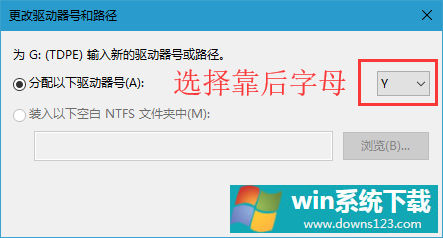Win10电脑如何修改盘符?
分类:win10教程 2021-08-08
导读: Win10电脑如何修改盘符?--由于许多原因,电脑的盘符有可能出现混乱,虽然不影响使用,但看着别扭。小伙伴们把盘符改回来了吗?没有的话就跟着小编一起看看吧。小编教你们专门解决盘符混乱的问题。希望这篇文章对您有帮助,感谢阅...
由于许多原因,电脑的盘符有可能出现混乱,虽然不影响使用,但看着别扭。小伙伴们把盘符改回来了吗?没有的话就跟着小编一起看看吧。小编教你们专门解决盘符混乱的问题。希望这篇文章对您有帮助,感谢阅读。
具体步骤:
1、右键点击这台电脑(此电脑),在打开的菜单项中,选择管理。
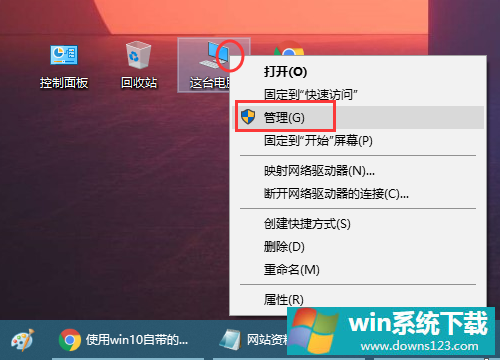
2、计算机管理窗口中,左侧展开存储 - 磁盘管理,然后在右侧找到需要更改盘符的磁盘,并点击右键,在打开的菜单项中,选择更改驱动器号和路径。
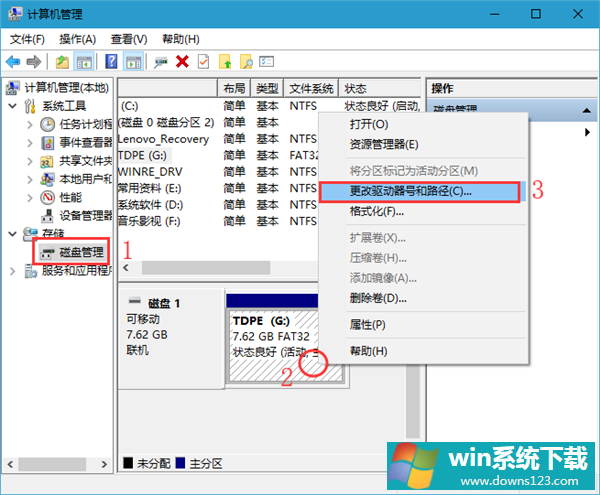
3、更改驱动器盘符和路径窗口中,点击更改。
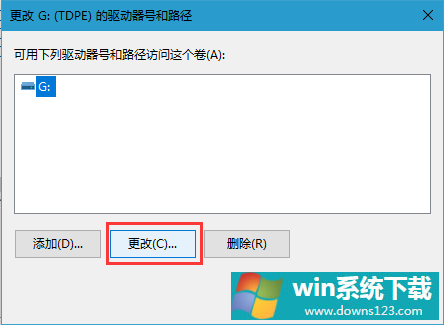
4、点击分配以下驱动器号,选择靠后的字母(只要是没有被占用的磁盘盘符都可以选择)。